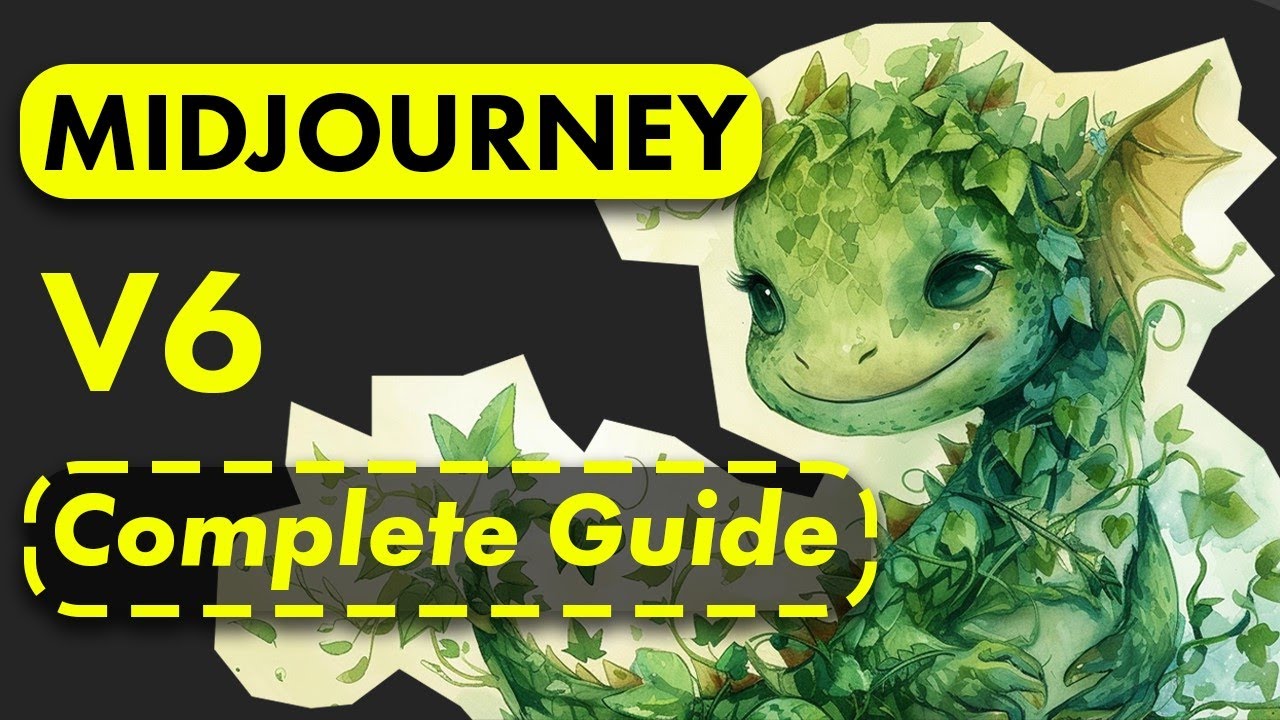【最新】ChatGPT全機能解説・使い方【無料有料の違い】ショートカットや返信機能
Summary
TLDR今回お届けする動画では、ChatGPTの機能を網羅的に紹介しています。1年以上のアップデートを経て、ChatGPTは多くの機能を追加しましたが、その中でも特に注目すべきはチャット履歴のアーカイブや削除、テーマ変更、2段階認証、言語設定などがあります。さらに、カスタム指示機能や引用機能、音声読み上げ、クリップボードへの保存、再生成機能、フィードバック機能などが挙げられます。また、有料版であるChatGPT Plusでは、高性能なチャット機能やファイル添付、画像理解、データ分析、画像生成、Web参照など、さらに高度な機能が利用できます。この動画を通じて、ChatGPTの機能の全体像を理解し、無料版と有料版のどちらが自分に合っているかを判断できるようになることが狙いです。
Takeaways
- 📝 チャットGPTはリリースされてから1年で多くの機能が追加され、アップデートが頻繁に行われています。
- 💬 チャット機能はログインしていなくても利用でき、チャット履歴の保存とアーカイブが可能です。
- 🔄 チャット履歴の削除や名前の変更、さらにはテーマの変更も可能です。
- 🔒 2段階認証を設定することでアカウントのセキュリティを向上させることができます。
- 🌐 言語設定を変更することで、UIの言語を日本語や韓国語などに対応させることができます。
- 🗂 カスタム指示機能を使って、チャットGPTの回答形式や内容をカスタマイズできます。
- 🔗 引用機能や音声読み上げ機能、クリップボードへの保存など、文章の扱いがしやすくなっています。
- 🔁 再生成機能を使って、同じ質問に対して異なる回答を得ることができます。
- ✅ フィードバック機能や指示の修正機能を使って、より良い回答を得る手助けができます。
- 📱 スマホ版では音声入力や音声会話機能があり、手軽に利用できるようになっています。
- 💰 有料版のチャットGPT Plusでは、高性能なチャット機能やファイル添付、画像生成など、高度な機能が利用できます。
Q & A
チャットGPTのアップデート頻度について説明してください。
-チャットGPTはリリースされてから1年が経過しましたが、その間に頻繁にアップデートが行われ、多くの機能が追加されています。
チャットGPTの無料版と有料版の違いは何ですか?
-無料版は基本的なチャット機能が利用できますが、有料版では高性能なチャット機能やファイル添付、画像認識、データ分析、Web参照など、高度な機能が利用できます。
チャット履歴をアーカイブする方法を教えてください。
-チャット履歴をアーカイブするには、チャット履歴の場所をクリックして「アーカイブする」を選択します。アーカイブされたチャットは、自分のアイコンをクリックして設定から「管理」を選択することで確認・解除ができます。
チャットGPTでカスタム指示を設定する方法は何ですか?
-カスタム指示を設定するには、左下のアイコンをクリックして「カスタム指示」を選択します。そこで事前にアウトプットの形式や内容を設定し、新しいチャットで有効にします。
チャットGPTの音声読み上げ機能はどのように使えますか?
-チャットGPTが文章を出力したら、左下の音声アイコンをクリックすると音声で読み上げます。また、音声の種類は左下のアイコンから設定で変更が可能です。
チャットGPTでショートカットキーを利用するにはどうすればよいですか?
-ショートカットキーを利用するには、まずチャットGPTを開き、ショートカットキーの一覧を確認します。Macの場合はコマンド+S、Windowsの場合はCtrl+Sで開くことができます。
チャットGPTの言語設定はどのように変更しますか?
-言語設定を変更するには、左下のアイコンをクリックして「設定」を選択し、言語の設定を変更します。言語の変更はUIに関する部分であり、チャットGPTとのやり取りは言語を指定することで対応できます。
チャットGPTのデータコントロールで何ができますか?
-データコントロールでは、チャット履歴の学習を拒否したり、アカウントの削除、データをエクスポートすることが可能です。これにより、プライバシーの管理やデータのバックアップが行えます。
チャットGPTのスマホ版でできることは何ですか?
-スマホ版では音声入力ができ、また音声会話機能もあり、リアルタイムで音声を聞き取り文章に変換してくれます。これにより、手軽にチャットGPTを利用することが可能です。
チャットGPTのGPTストアとは何ですか?
-GPTストアは、サイドバーのGPTを探す場所で、検索や様々な特化されたGPTにアクセスできます。また、自分のMyGPTを作成して公開することもできます。
チャットGPTでGPTビルダー機能を使って何ができますか?
-GPTビルダー機能を使って、自然な言葉で希望するGPTの機能を教えてあげると、勝手にGPTを作ってくれます。これにより、初心者でも簡単にオリジナルのGPTを作成することが可能です。
Outlines

This section is available to paid users only. Please upgrade to access this part.
Upgrade NowMindmap

This section is available to paid users only. Please upgrade to access this part.
Upgrade NowKeywords

This section is available to paid users only. Please upgrade to access this part.
Upgrade NowHighlights

This section is available to paid users only. Please upgrade to access this part.
Upgrade NowTranscripts

This section is available to paid users only. Please upgrade to access this part.
Upgrade Now5.0 / 5 (0 votes)